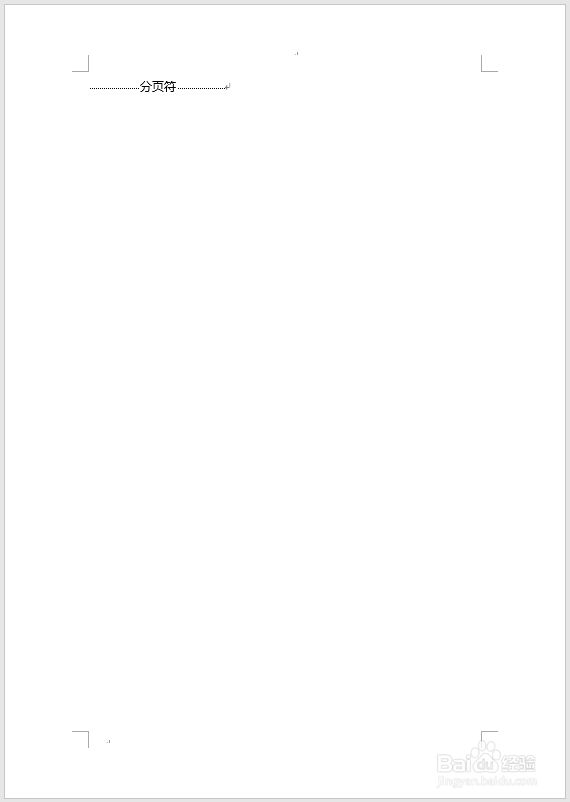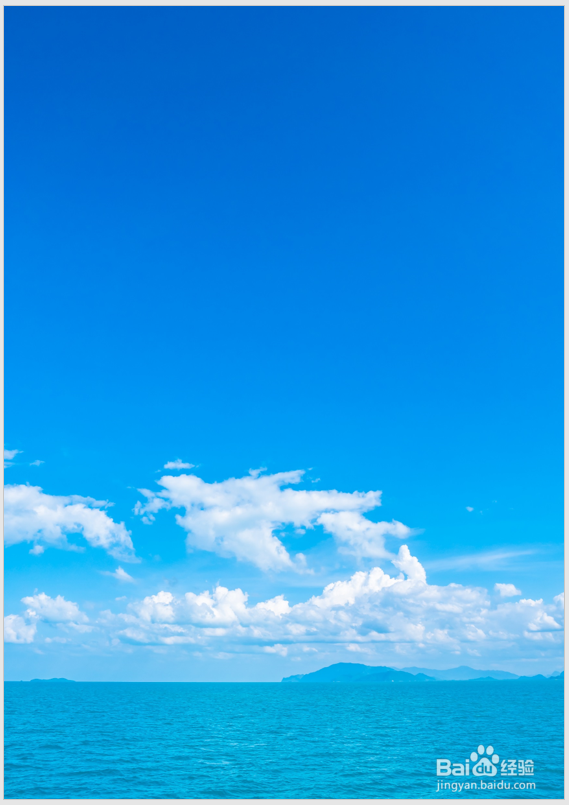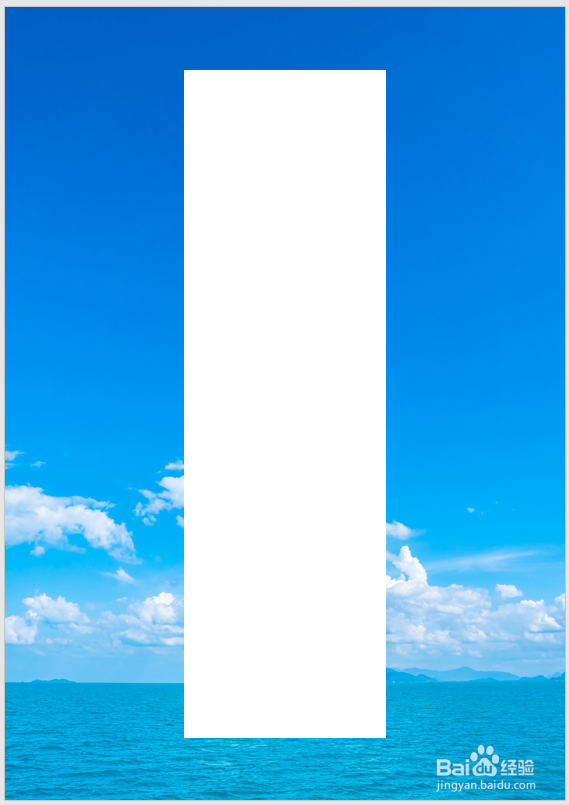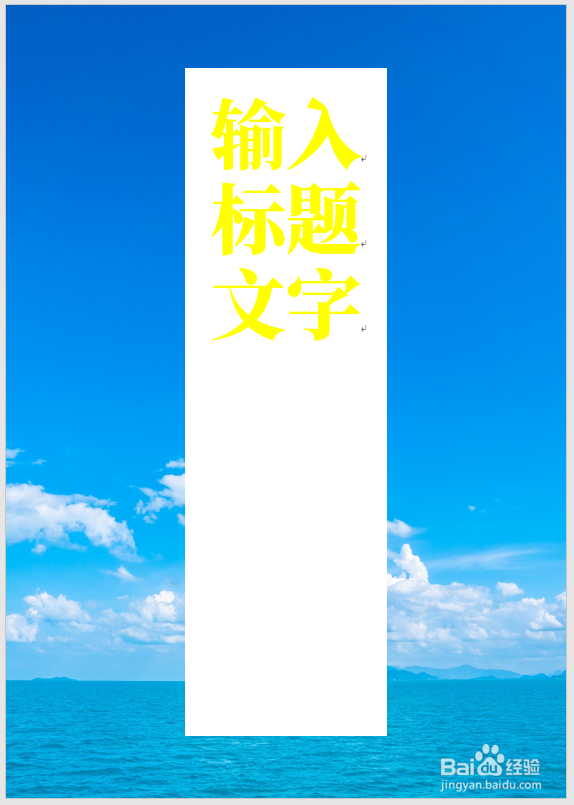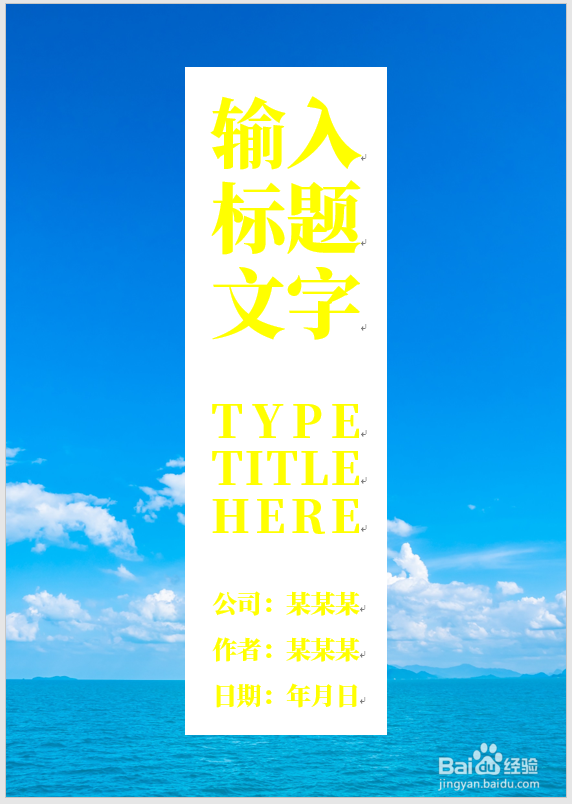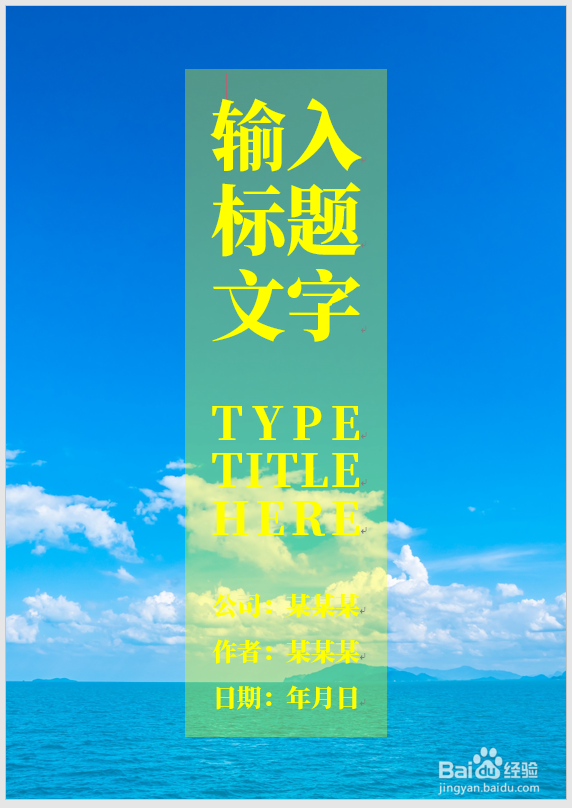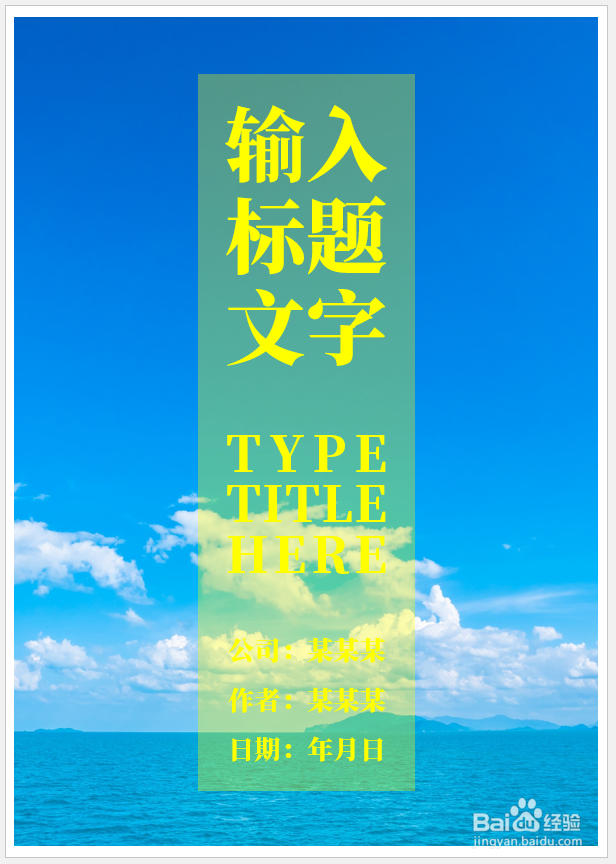怎样制作窄条文字和图形装饰效果的Word封面
1、打开Word文档,建立空白页面。
2、在页面中插入一张页面大小的背景图片。
3、插入一个窄条矩形,放在页面居中位置,作为输入文字和装饰图形的辅助区域。
4、插入文本框,输入标题文字。
5、继续插入文本框,输入其他文字和装饰文字。
6、最后,把辅助矩形设置透明填充,更加强化文字的竖排效果。
7、执行打印预览,就得到了最终的封面。
声明:本网站引用、摘录或转载内容仅供网站访问者交流或参考,不代表本站立场,如存在版权或非法内容,请联系站长删除,联系邮箱:site.kefu@qq.com。
阅读量:96
阅读量:92
阅读量:64
阅读量:21
阅读量:77